将串口接收到的数据保存到EXCEL文档Word文件下载.docx
《将串口接收到的数据保存到EXCEL文档Word文件下载.docx》由会员分享,可在线阅读,更多相关《将串口接收到的数据保存到EXCEL文档Word文件下载.docx(13页珍藏版)》请在冰点文库上搜索。
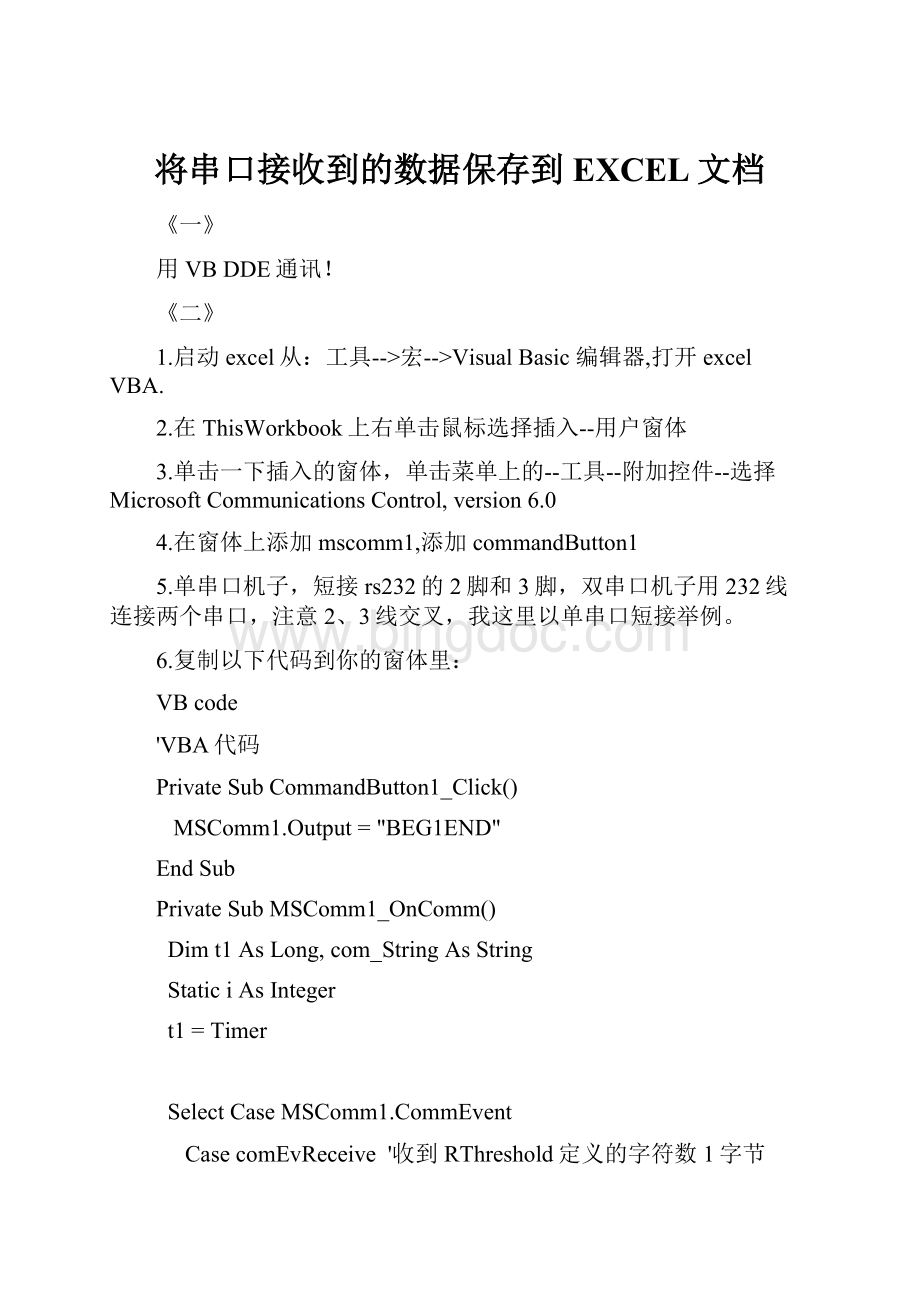
com_String=MSComm1.Input
MSComm1.RThreshold=1
i=i+1:
Ifi>
255Theni=1
Application.Cells(3,i).Value=com_String
EndSelect
'
ActiveWorkbook.SaveAsFilename:
="
C:
\d1.xls"
PrivateSubiniMscomm()
OnErrorResumeNext
=====-----初始化通信串口-----=====
MSComm1.CommPort=1
使用COM1
MSComm1.Settings="
9600,N,8,1"
9600波特,无奇偶校验,8位数据,一个停止位
MSComm1.PortOpen=True
打开端口
MSComm1.RThreshold=1
缓冲区有1个字节就产生OnComm事件
MSComm1.InputLen=0
为0时,使用Input将使MSComm控件读取接收缓冲区中全部的内容。
MSComm1.InputMode=comInputModeText
Input以二进制形式取回用comInputModeBinary,以文本形式取回是(缺省项)
MSComm1.RTSEnable=True
MSComm1.InBufferCount=0
清空缓冲区
PrivateSubUserForm_Initialize()
iniMscomm
7.双击thisWorkBook,复制以下代码到窗体里:
PrivateSubWorkbook_Open()
UserForm1.Show0
UserForm1.Hide
8.保存文件并关闭excel,然后再打开你的文件,然后单击你窗体上的按钮看看。
9.这个程序是我为你特意做的,已经做过测试,sys2003office2003。
10.如果excel中有数据输入,再去测试你的设置,注意com口号与波特率的设置。
《三》
markexcel串口
还有一个办法就是用任何编程,只需将收到的数据用csv文件的格式,生成一个文本文件,然后就可以用excel打开了。
这个方法适合于任何语言,只要能生成文本文件就可以了。
如果存成txt再打包可以的话,Perl简单些,不熟悉的人3天也能做出来.
Spreadsheet:
:
WriteExcel和Spreadsheet:
ParseExcel
《四》
ExcelVBA串口通信
2010-01-2716:
411466人阅读评论(0)收藏举报
用c#也可以实现这种功能,那就是用serialPort控件,这里用VBA写的,用MSComm控件实现。
其实还有另外一个控件叫NETComm控件,也可以做,源码中注释很清楚,不再赘述
[vb:
showcolumns:
firstline[1]]viewplaincopyprint?
·
10·
20·
30·
40·
50·
60·
70·
80·
90·
100·
110·
120·
130·
140·
150
1.Private
Sub
btn_Close_Click()
2.MSComm1.PortOpen
=
False
打开串口
3.btn_Start.Enabled
True
连接按钮响应
4.btn_Close.Enabled
断开按钮变灰
5.End
6.
7.Private
btn_exit_Click()
8.If
MSComm1.PortOpen
Then
如果串口被打开
9.
关闭按钮
10.End
If
11.Unload
UserForm1
关闭窗体
12.End
13.
14.Private
btn_Start_Click()
15.iniMSComm
对串口控件设置
16.MSComm1.PortOpen
17.btn_Close.Enabled
18.btn_Start.Enabled
19.End
20.
21.Private
iniMSComm()
22.MSComm1.CommPort
1
占用的串口号,1表示COM1
23.MSComm1.Settings
"
115200,n,8,1"
这个自己根据自己的情况设置
24.
25.MSComm1.RThreshold
26.MSComm1.InputLen
0
27.'
True'
这句话放到连接按钮事件中去
28.MSComm1.InputMode
comInputModeText
29.MSComm1.RTSEnable
30.MSComm1.InBufferCount
31.End
32.
33.Private
MSComm1_OnComm()
事件处理
34.Dim
t1
As
Long,
com_string
String
35.Static
i
Integer
36.t1
Timer
37.Select
Case
MSComm1.CommEvent
38.
comEvReceive
如果接收到数据则执行下列语句
39.
MSComm1.RThreshold
40.
Do
41.
DoEvents
42.
Loop
While
-
<
0.1
43.
MSComm1.Input
44.
45.
+
1:
>
255
46.
Application.Cells(3,
i).Value
写到Excel中去
47.
txtRec.Text
写到文本框中去
48.End
Select
49.End
《五》
VBA的妙用:
串口通讯程序与EXCEL相结合
发布时间:
2010-3-11
发布者:
北京世纪长秋科技有限公司
1VBA简介
VisualBasic的应用程序版(VBA)是Microsoft公司长期追求的目标,使可编程应用软件得到完美的实现,它作为一种通用的宏语言可被所有的Microsoft可编程应用软件所共享。
在没有VBA以前,一些应用软件如Excel、Word、Access、Project等都采用自己的宏语言供用户开发使用,但每种宏语言都是独立的,需要用户专门去学习,它们之间互不兼容,使得应用软件之间不能在程序上互联。
拥有一种可跨越多个应用软件,使各应用软件产品具有高效、灵活且一致性的开发工具是至关重要的。
VBA作为一种新一代的标准宏语言,具有上述跨越多种应用软件并且具有控制应用软件对象的能力,使得程序设计人员仅需学习一种统一的标准宏语言,就可以转换到特定的应用软件上去,程序设计人员在编程和调试代码时所看到的是相同的用户界面,而且VBA与原应用软件的宏语言相兼容,以保障用户在代码和工作上的投资。
有了VBA以后,多种应用程序共用一种宏语言,节省了程序人员的学习时间,提高了不同应用软件间的相互开发和调用能力。
2串口通讯程序
简单的串口通讯程序一般是先由上位机向下位机发送读(write)或写(read)数据命令,然后等待下位机应答;
下位机接受到命令之后,首先要对数据命令进行校验,对于符合校验约束的命令下位机会将相应的数据回复到上位机,对于不符合校验约束的命令下位机或将其抛弃或回复错误信息;
上位机接收到下位机的响应之后,首先要对接收到的回复信息进行校验,对不符合校验约束的数据进行异常处理,对符合校验约束的信息进行解码,解码之后的信息便是上位机从下位机获得的有效信息了。
上位机向串口发送读命令之后需要等待下位机应答并读取回复信息,常用的等待有3种方式:
1)轮询式
上位机向串口发送读命令之后一直等待下位机应答,通讯程序处于一个等待循环中。
优点:
速度快、误码率低(几乎不存在误码)。
缺点:
消耗CPU。
(解决办法:
使用Sleep()API函数)。
2)消息式
消息式通讯是采用响应WINDOWS消息的办法读取串口。
节省CPU、误码率低。
发送接收机制过于繁琐。
3)定时接收式
定时接收式通讯是根据预设的定时器时间进行读取数据。
发送接收机制相对简单、节省CPU。
误码率太高,不同的硬件需要配置不同的通讯时间参数,需要严格的校验运算。
3EXCEL-VBA串口通讯实例
软件:
EXCEL。
硬件:
艾默生EC10PLC。
功能:
通过EXCEL中的按钮控制PLC的输出继电器Y0。
界面:
RUN(运行通讯)、STOP(停止通讯)、Y0(Y0ON/OFF控制)。
主程序:
OptionExplicit
PublicDeclare
SubSleepLib"
kernel32"
(ByValdwMillisecondsAsLong)
FunctionSetTimerLib"
user32"
(ByValhwndAsLong,ByValnIDEventAsLong,ByValuElapseAsLong,ByVallpTimerFuncAsLong)AsLong
FunctionKillTimerLib"
(ByValhwndAsLong,ByValnIDEventAsLong)AsLong
Publiccom1AsNewMSCommLib.MSComm
Publicy0SttAsBoolean
Publicy0_onAsBoolean
PublictmrFlagAsBoolean
PublictmrAsLong
Subrunn()
OnErrorGoToed
com1.Settings="
9600,e,8,1"
Ifcom1.PortOpen=FalseThen
com1.PortOpen=True
EndIf
tmr=SetTimer(0,0,500,AddressOfontimer)
ExitSub
ed:
MsgBox"
串口打开错误!
EndSub
Substoppi()
Ifcom1.PortOpen=TrueThen
com1.PortOpen=False
KillTimer0,tmr
PublicFunctionontimer()
Dima(7)AsByte
DimaddAsLong
OnErrorGoToed
IftmrFlag=FalseThen
tmrFlag=True
Ify0_on=TrueThen
y0_on=False
Ify0Stt=TrueThen
a(0)=&
H1
a
(1)=&
H5
a
(2)=&
H0
a(3)=&
a(4)=&
HFF
a(5)=&
a(6)=&
H8C
a(7)=&
H3A
com1.Output=a
add=0
Do
DoEvents
Sleep10
add=add+1
Ifadd>
=100Then
ExitDo
EndIf
LoopUntilcom1.InBufferCount
=8
Else
HCD
HCA
=8
EndIf
EndIf
tmrFlag=False
ExitFunction
MsgBox"
串口错误!
EndFunction
界面程序:
PrivateSubcmd1_Click()
y0_on=True
y0Stt=Noty0Stt
PrivateSubcmdRun_Click()
runn
CheckBox1.Value=1
PrivateSubcmdStop_Click()
stopp
CheckBox1.Value=0
4结束语
由上可见,VBA已经广泛应用于微软的应用软件当中,所以为更好的完善二次开发功能,众多的组态软件都在VBA支持上做了努力,世纪星组态软件开发语言已与VBA非常相似,相信在未来的版本中,世纪星将全面支持VBA,它的二次开发功能会迈上一个新的台阶。
《六》